Connessione Wi-Fi tramite i punti di accesso
In questa sezione viene descritto come accedere a una rete Wi-Fi tramite un punto di accesso compatibile con WPS (modalità PBC).
Prima di tutto, verifica la posizione del pulsante WPS e per quanto tempo è necessario premerlo. Per stabilire la connessione Wi-Fi potrebbe essere necessario all'incirca 1 minuto.
-
Configurare le impostazioni Wi-Fi su [Attiva].
- Vedere i passi da 1 a 4 in Connessione a uno smartphone compatibile Bluetooth tramite Wi-Fi.
-
Selezionare [
: Connessione Wi-Fi/Bluetooth].
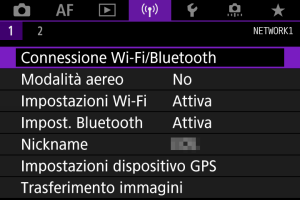
-
Selezionare un'opzione.
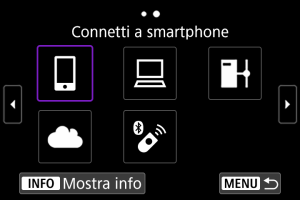
-
Selezionare [Aggiungi dispos. a cui connett.].
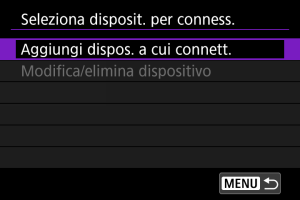
- Viene visualizzato il seguente messaggio se è stato selezionato [
Connetti a smartphone]. Se l'app Camera Connect è già installata, selezionare [Non visualizzare].
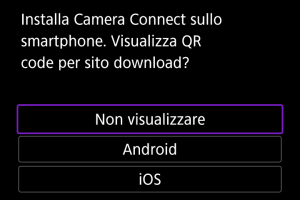
- Nella schermata [Connetti a smartphone] successiva selezionare [Connetti via Wi-Fi].
- Viene visualizzato il seguente messaggio se è stato selezionato [
-
Selezionare [Cambia rete].
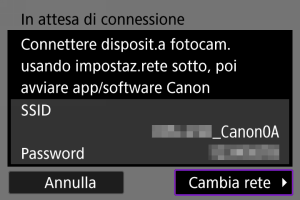
- Visualizzato quando è selezionato [
] o [
].
- Visualizzato quando è selezionato [
-
Selezionare [Collega con WPS].

Nota
- Per [Modal.punto accesso fotocam.] visualizzato al passo 6, vedere Modalità punto di accesso fotocamera.
-
Selezionare [WPS (modalità PBC)].

- Selezionare [OK].
-
Stabilire una connessione al punto di accesso tramite Wi-Fi.
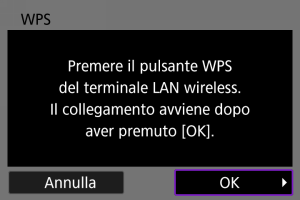
- Premere il pulsante WPS sul punto di accesso.
- Selezionare [OK].
-
Selezionare [Impostazione automatica].

- Selezionare [OK] per accedere alla schermata di impostazione della funzione Wi-Fi.
- Se si verifica un errore con [Impostazione automatica], vedere Impostazione manuale dell'indirizzo IP.
-
Specificare le impostazioni per la funzione Wi-Fi.
[
Connetti a smartphone]

- Nella schermata delle impostazioni Wi-Fi dello smartphone, toccare il SSID (nome di rete) visualizzato sullo schermo della fotocamera, quindi immettere la password del punto di accesso per connettersi.
Procedere al passaggio 8 in Connessione Wi-Fi senza Bluetooth.
[
Contr. remoto (EOS Utility)]
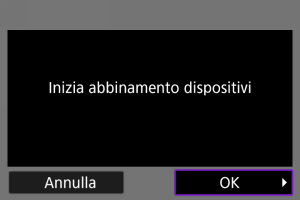
Procedere al passo 7 o 8 in Controllo della fotocamera con EOS Utility.
[
Trasf. immag. a server FTP]
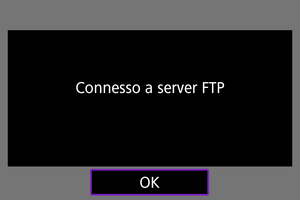
Procedere al passaggio 10 in Connessione tramite i punti di accesso.
[
Carica su servizio Web]
Procedere al passaggio 5 in Registrazione di image.canon e configurazione per l'invio automatico.
Modalità punto di accesso fotocamera

La modalità punto di accesso fotocamera consente di connettere la fotocamera direttamente a ogni dispositivo tramite Wi-Fi. Visualizzato quando è selezionato [], [
] o [
] dopo [
: Connessione Wi-Fi/Bluetooth].

-
Connessione facile
Utilizzare l'altro dispositivo per stabilire una connessione Wi-Fi con il SSID visualizzato sullo schermo della fotocamera.
-
Connessione manuale
Immettere il SSID dell'altro dispositivo per stabilire la connessione. Seguire le istruzioni visualizzato sullo schermo della fotocamera per completare le impostazioni di connessione.
Impostazione manuale dell'indirizzo IP
Le opzioni visualizzate variano in base alla funzione Wi-Fi.
-
Selezionare [Impostazione manuale].

- Selezionare [OK].
-
Selezionare un'opzione.
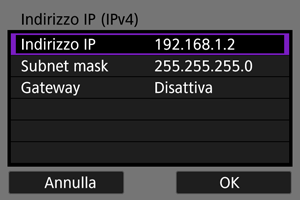
- Selezionare un'opzione per accedere alla schermata per l'immissione numerica.
- Per utilizzare un gateway, selezionare [Attiva], quindi [Indirizzo].
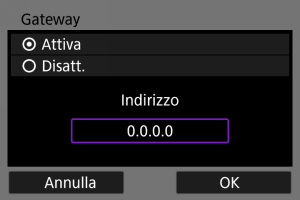
-
Immettere il numero.
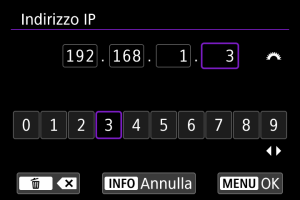
- Ruotare la ghiera
per spostare la posizione di immissione nell'area superiore, e utilizzare le ghiere
o
per selezionare i numeri da immettere. Premere
per immettere il numero selezionato.
- Per confermare i numeri immessi e tornare alla schermata mostrata al passo 2, premere il pulsante
.
- Ruotare la ghiera
-
Selezionare [OK].
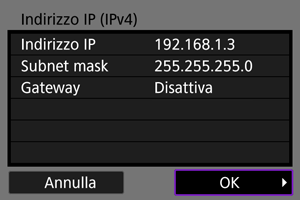
- Una volta configurate tutte le voci necessarie, selezionare [OK].
- Se non si è sicuri del valore da inserire, vedere Verifica delle impostazioni di rete, o rivolgersi all'amministratore della rete o un'altra persona con uguali competenze.